在BIOS中找到USB-HDD让电脑从U盘启动装系统
2019年08月05日|作者:速骑士|分类:u盘装系统教程|来源:www.suqishi.com
现在每个人都喜欢使用U盘来安装系统,但是有些人可能不了解在他们第一次安装时如何设置。事实上,无论是win8系统还是win7系统,U盘安装系统必须先让计算机从U盘启动,这需要将USB-HDD设置为主板BIOS程序中的第一个启动项。 由于不同的主板BIOS设置不同,有些用户找不到USB-HDD选项。
让我们来看看如何在BIOS中找到USB-HDD选项。
1。进入BIOS后,选择高级BIOS功能。
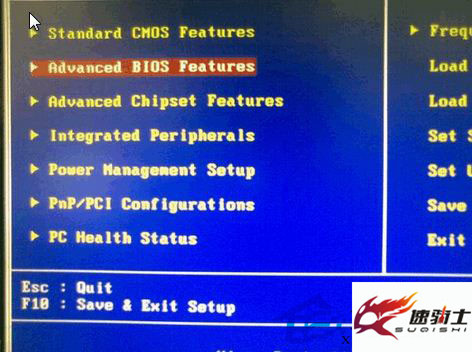
其次,将磁盘首次启动顺序设置为:[硬盘]硬盘启动。
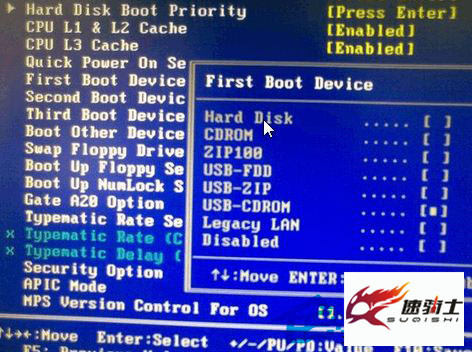
第三,光标选择[HDD SMART功能]磁盘自动监控和返回功能!将设置调整为启用。
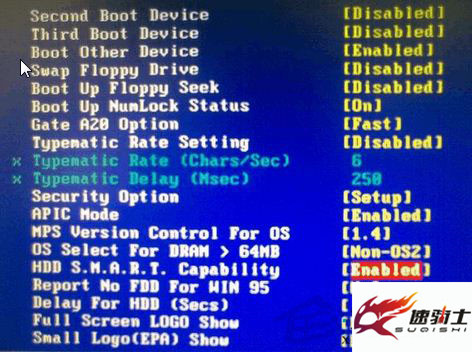
4。将光标移动到[硬盘引导优先级]磁盘引导选项,然后使用+或 - 键移动其光标以选择要引导的磁盘。
此处应注意,USB闪存盘应在启动前插入USB接口。
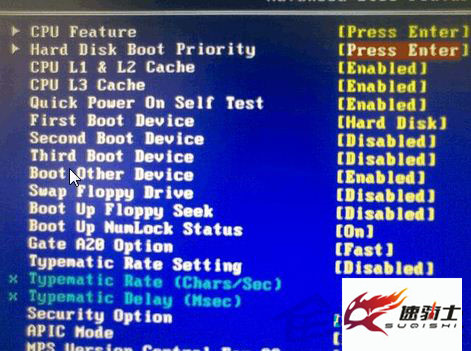
最后,按F10保存并退出。
这是如何在BIOS中找到USB-HDD。只需记住几个选项的英文名称,即可重新启动操作。
让我们来看看如何在BIOS中找到USB-HDD选项。
1。进入BIOS后,选择高级BIOS功能。
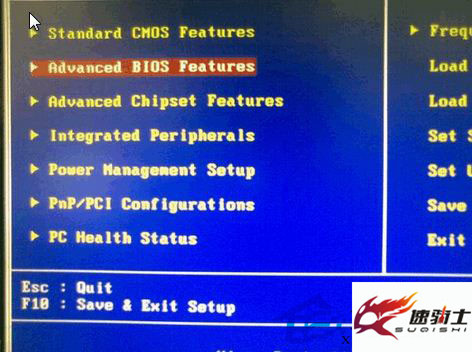
其次,将磁盘首次启动顺序设置为:[硬盘]硬盘启动。
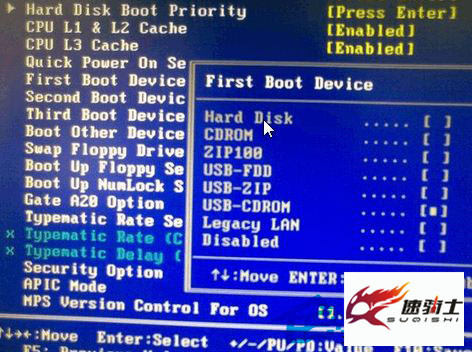
第三,光标选择[HDD SMART功能]磁盘自动监控和返回功能!将设置调整为启用。
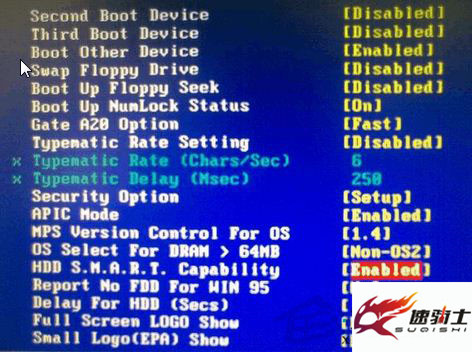
4。将光标移动到[硬盘引导优先级]磁盘引导选项,然后使用+或 - 键移动其光标以选择要引导的磁盘。
此处应注意,USB闪存盘应在启动前插入USB接口。
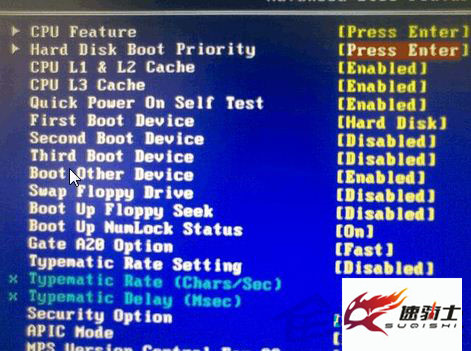
最后,按F10保存并退出。
这是如何在BIOS中找到USB-HDD。只需记住几个选项的英文名称,即可重新启动操作。
【上一篇】
如何修改电脑硬盘模式 bios要怎么设置?
【下一篇】
辨别闪盘和U盘的方法?闪盘和u盘的区别在哪里?
如果您有什么不懂的欢迎加入速骑士QQ交流群:
热门阅读
常见系统问题
速骑士一键重装( www.suqishi.com ) 版权所有 粤ICP备19037620号-2


